Der Safari-Browser in iOS 13 enthält viele Verbesserungen und neue Funktionen, darunter einen vollwertigen Download-Manager. MIT
Safari auf dem Mac hat bereits viele Kinder mit einem eigenen Download-Manager, aber vor iOS 13 war es nicht auf Mobilgeräten verfügbar.
In Kombination mit der verbesserten Datei-App für iOS13 Download Manager ist noch besser. Jetzt können heruntergeladene Dateien direkt auf dem Gerät gespeichert werden, d. H. Sie können es sogar als tragbares Medium verwenden.
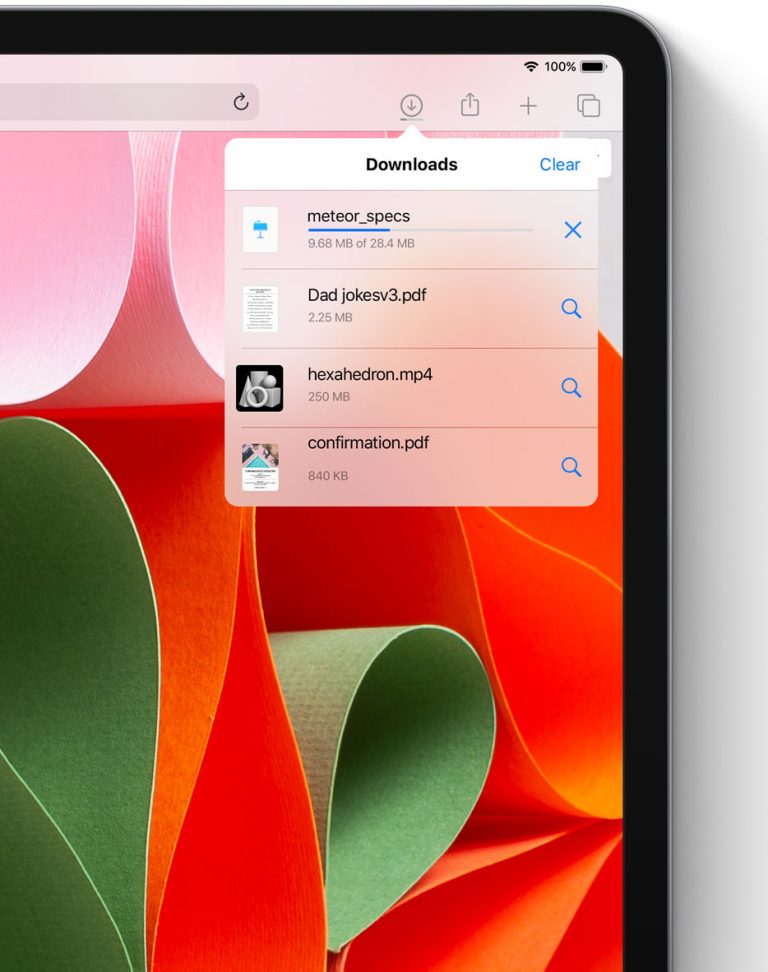

Standardmäßig werden alle Downloads von Safari in gespeichertOrdner mit Downloads in iCloud, dh Sie können von allen Ihren Geräten aus darauf zugreifen. Der Speicherordner kann jedoch geändert werden. Im Folgenden wird beschrieben, wie.
So ändern Sie den Download-Ordner in iOS 13
1)Öffnen Sie die AnwendungEinstellungenauf Ihrem iPhone oder iPad mit iOS 13.
2)Wählen Sie einen Abschnitt aus der Hauptliste ausSafari.
3)Wählen Sie einen Artikel ausDownloads.
4)Wählen Sie einen neuen Ordner aus, in dem die heruntergeladenen Dateien gespeichert werden.


Es gibt drei Hauptoptionen:
- iCloud Fahren:Dies ist der Standardordner.Safari lädt heruntergeladene Dateien automatisch herunter und speichert sie in iCloud. Alle Änderungen in diesem Ordner werden auf allen Ihren Geräten synchronisiert. Das Hochladen in iCloud verschwendet mobilen Internetverkehr und verbraucht außerdem Systemressourcen, was ein Nachteil ist.
- Aniphone:Die heruntergeladenen Dateien werden lokal auf Ihrem Gerät gespeichert. Dies ist ideal, wenn Sie nicht von allen Geräten Zugriff benötigen.
- Ein anderer:Mit dieser Option können Sie einen beliebigen Ordner in „Dateien“ auswählen. Dies kann ein Wechselspeicherordner, ein SMB-Server oder ein Cloud-Speicherdienst wie Dropbox und Google Drive sein.


Wenn auf Ihrem Gerät Cloud-Speicherdienste installiert sind, werden diese in der Liste angezeigt. Wir hoffen, dieser Leitfaden war hilfreich für Sie.